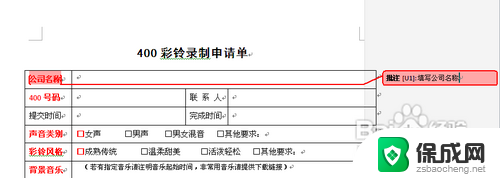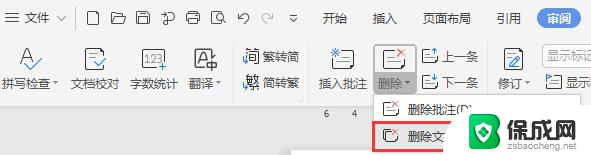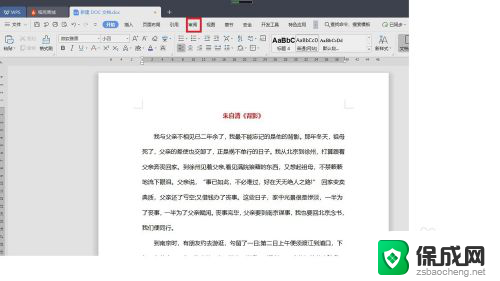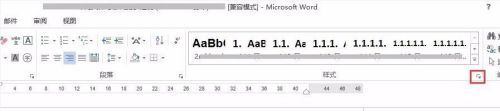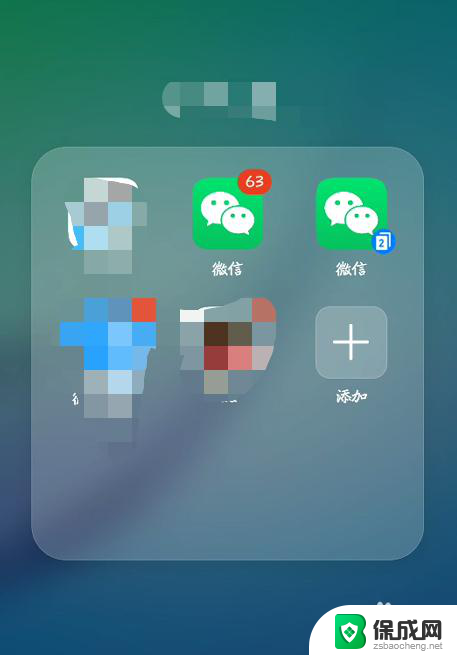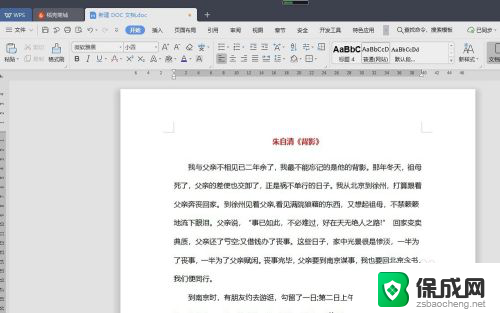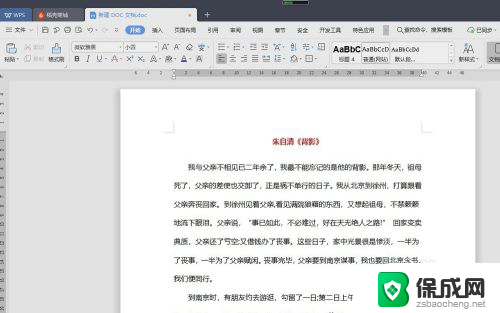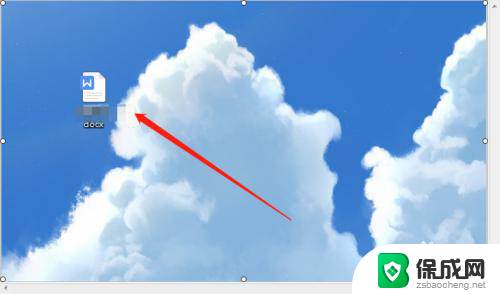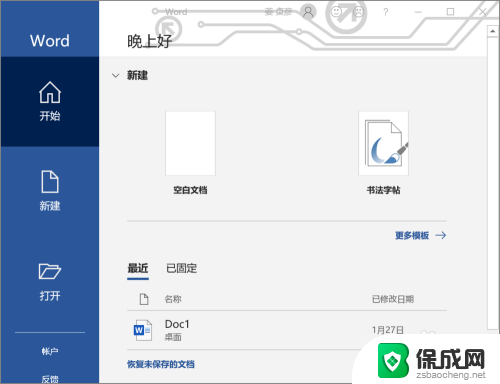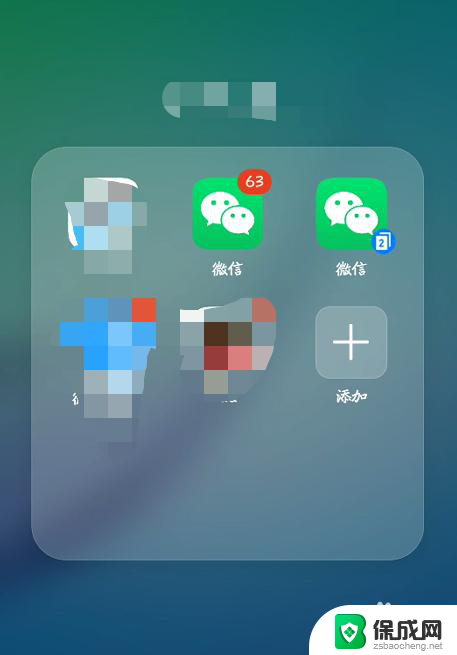word如何一键删除所有批注 Word如何批量删除批注
更新时间:2024-03-10 13:01:19作者:yang
在使用Word编辑文档时,我们经常会添加批注来记录想法和建议,随着文档的不断修改,批注可能会变得杂乱无章,影响文档的整体清晰度。如何一键删除所有批注呢?Word提供了批量删除批注的功能,让我们可以轻松清理文档中的批注,保持文档的整洁和专业。接下来让我们一起来了解如何操作吧。
操作方法:
1.我们打开Word文档之后,点击切换到审阅
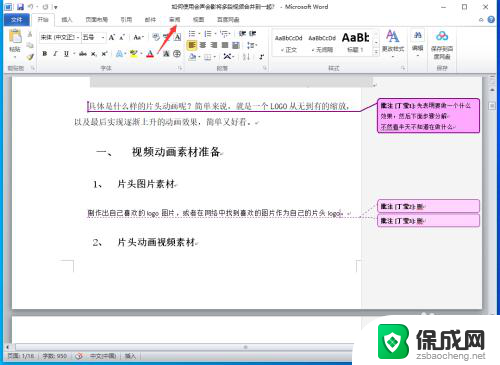
2.在文档右侧点击选中想要删除的批注
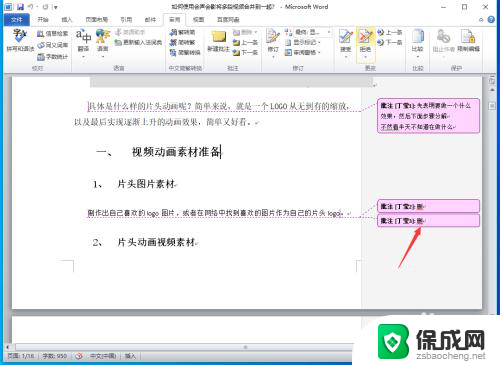
3.点击删除按钮
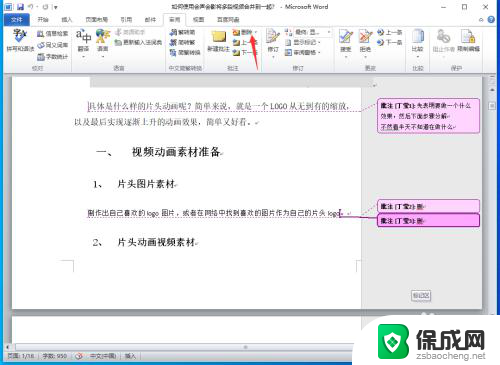
4.这样,所选中的批注内容就被删除了。当然,想要删除所有批注的话,点击选中任意一个批注即可
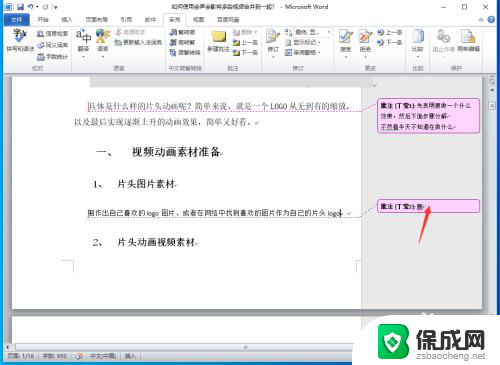
5.接着,点击打开删除按钮右侧的向下箭头图标
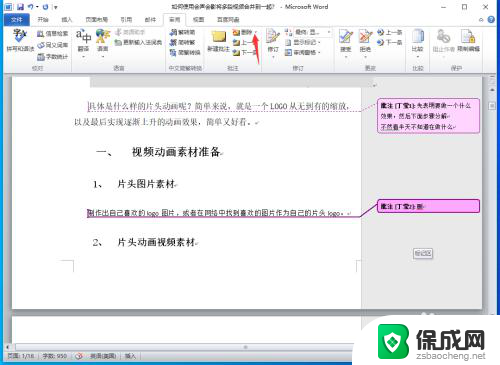
6.在弹出的菜单中选择删除文档中的所有批注
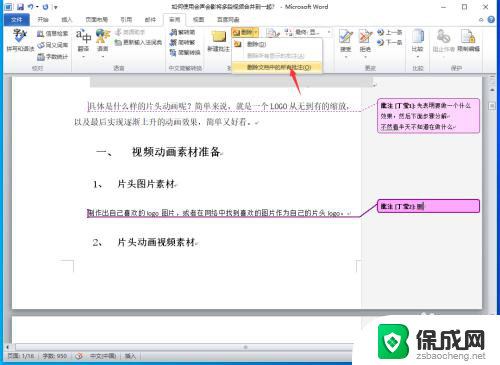
7.这时,word文档中所有批注内容就被一键清空了
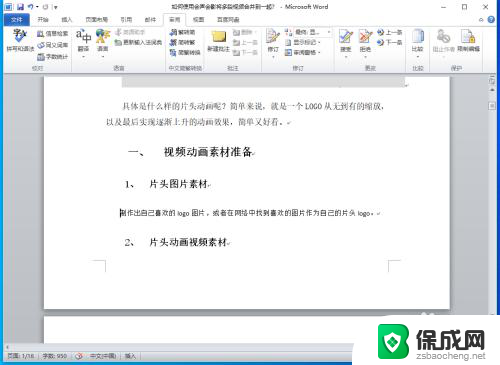
以上就是Word如何一键删除所有批注的全部内容,如果遇到这种情况,你可以按照以上操作来解决,非常简单快速,一步到位。